Como remover marca d’água de vídeos
Por André Lourenti Magalhães | Editado por Bruno Salutes | 18 de Dezembro de 2021 às 17h00
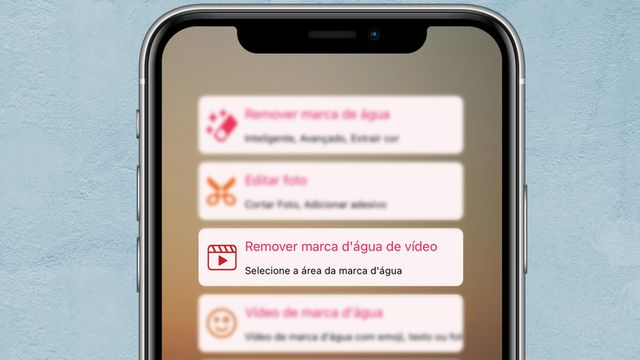
Não é necessário instalar um programa em seu computador para remover a marca d'água de vídeos. Ferramentas como o Removedor de marca d’água de vídeo Online, da Apowersoft, executam essa tarefa pelo navegador e trazem o resultado em poucos minutos.
- Melhores aplicativos para converter vídeos no celular
- Como remover a marca d'água gratuitamente em vídeos do InShot
Muitos aplicativos de edição de vídeos exigem uma assinatura paga ou a exibição de um anúncio para remover a marca d’água. No celular, também é possível recorrer a apps como o Watermark Remover, Logo Eraser (Android) ou o Foto Apagador - Marca d'água (iOS) para selecionar e excluir elementos de um vídeo. Veja, a seguir, como tirar a marca pelo navegador ou smartphone.
- Clique aqui para acessar a ferramenta de remoção de marca d’água da Apowersoft;
- Em seguida, clique em “Remover Marca d’água de Vídeo” e escolha um arquivo salvo no seu computador;
- Após carregar o vídeo, um quadrado azul será exibido. Use-o para selecionar a região da marca d’água no arquivo, com opção para redimensioná-lo e movê-lo pela tela. Cubra toda a região da marca e selecione “Excluir”;
- Aguarde o processamento e clique no botão azul para baixar o novo arquivo do vídeo;
Como remover a marca d'água de um vídeo no Android
- Faça o download do Watermark Remover, Logo Eraser na Google Play Store;
- Abra o app e toque em “Remover marca d’água”;
- Escolha um vídeo da galeria, selecione a área que deseja apagar e toque no ícone de confirmação para salvar. É possível usar movimentos de pinça na tela para redimensionar a área de corte;
- Após o processamento, o vídeo é salvo em sua galeria e pode ser compartilhado pelo app.
Como remover a marca d'água de um vídeo no iPhone
- Baixe o Foto Apagador - Marca d'água na App Store;
- Abra o aplicativo e selecione a opção “Remover marca d’água de vídeo”;
- Abra o aplicativo e selecione a opção “Remover marca d’água de vídeo”;
- Toque na tela para selecionar a região da marca d’água. Em seguida, toque em “Erase”;
- Confira o resultado final e pressione “Save” para enviá-lo à sua galeria.
É importante ressaltar que essas ferramentas substituem a marca d’água por uma cor sólida ou por uma imagem desfocada. Em alguns vídeos, especialmente com muitas cores e frames, o local da marca ainda pode ser visível.